Трајно онемогућите Цортану у оперативном систему Виндовс 10
Цортана(Cortana) је Мицрософт-ов виртуелни асистент креиран за Виндовс 10(Windows 10) . Цортана(Cortana) је дизајнирана да пружа одговоре корисницима, користећи претраживач Бинг(Bing) и може да обавља основне задатке као што је препознавање природног гласа за постављање подсетника, управљање календарима, преузимање временске прогнозе или ажурирања вести, претрага датотека и докумената итд. Можете је користити као речник или енциклопедију(encyclopedia) и може да је натера да пронађе ваше најближе ресторане. Она такође може да претражи ваше податке за упите попут „ Покажи ми јучерашње фотографије(Show me yesterday’s photos) “. Што више дозвола дате Цортани(Cortana) , као што су локација, е-пошта, итд., она постаје боља. Не само то, Цортана(Cortana) такође има способности учења. Цортана(Cortana)учи и постаје кориснија како је користите током времена.

Иако своје карактеристике, Цортана(Cortana) понекад може постати заиста досадна, због чега пожелите да је никада нисте имали. Такође, Цортана(Cortana) је изазвала озбиљну забринутост за приватност међу корисницима. Да би радила своју магију, Цортана(Cortana) користи ваше личне податке као што су ваш глас, писање, локација, контакти, календари, итд. Са све већом свешћу међу људима о пословној мантри „Ако не плаћате, ви сте производ“, забринутост због приватности и безбедности података такође расте. Ово је један од главних разлога зашто људи данас одлучују да престану да користе ове виртуелне асистенте као што је Цортана(Cortana) , а ако сте један од њих, ево шта вам треба. Овај чланак ће вас провести кроз различите методе које можете користити за онемогућавањеЦортана(Cortana) на Виндовс 10(Windows 10) , у зависности од тога колико је мрзите.
Трајно онемогућите Цортану(Cortana) у оперативном систему Виндовс 10(Windows 10)
Обавезно креирајте тачку враћања(create a restore point) у случају да нешто крене наопако.
Метод 1: Искључите гласовне команде и пречице на тастатури(Method 1: Turn Off Voice Command and Keyboard Shortcuts)
Ако вам је досадила Цортанина(Cortana) досадна навика да се појављује чак и када вам то није потребно, али бисте морали да можете да је активирате ручно, овај метод је за вас. Онемогућавање Цортане(Cortana) да реагује на ваш глас или пречицу на тастатури урадиће задатак уместо вас, а истовремено ће вам омогућити да користите Цортану(Cortana) када је то потребно.
1. Користите поље за претрагу на траци задатака да потражите „ Цортана(Cortana) ” и кликните на „ Подешавања Цортана и претраге(Cortana and Search settings) .

2. Алтернативно, можете да одете на Подешавања(Settings) из менија Старт(Start) , а затим кликнете на ' Цортана(Cortana) '.

3. Кликните на „ Разговарај са Цортаном(Talk to Cortana) “ у левом окну.

4. Видећете два прекидача, односно „ Нека Цортана одговори на „Хеј Цортана(Let Cortana respond to “Hey Cortana) ” ” и „ Let Cortana listen for my commands when I press the Windows logo key + C ”. Искључите оба прекидача.(Turn off both the switches.)
5. Ово ће спречити да се Цортана(Cortana) неочекивано активира.
Метод 2: Искључите Цортанино куцање и гласовне податке(Method 2: Turn Off Cortana’s Typing and Voice Data)
Чак и након што искључите гласовне команде и пречицу на тастатури за Цортану(Cortana) , мораћете да користите овај метод да бисте спречили да Цортана(Cortana) у потпуности користи куцање, писање и глас ако то желите. За ово,
1. Притисните Windows Key + И да отворите подешавања(Settings) , а затим кликните на „ Приватност(Privacy) “.

2. Кликните на „ Говор, унос мастилом и куцање(Speech, inking & typing) “ у левом окну.

3. Сада кликните на ' Искључи услуге говора и предлоге за куцање(Turn off speech services and typing suggestions) ' и даље кликните на ' Искључи(Turn off) ' да бисте потврдили.
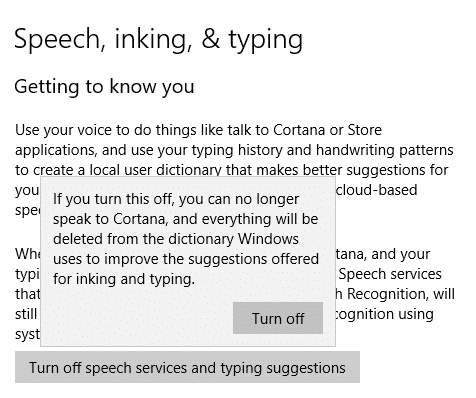
Метод 3: Трајно онемогућите Цортана користећи Виндовс Регистри(Method 3: Permanently Disable Cortana using Windows Registry)
Коришћење горе наведених метода спречава Цортану(Cortana) да реагује на ваш глас, али ће и даље радити у позадини. Користите овај метод ако не желите да се Цортана(Cortana) уопште покреће. Овај метод ће радити за издања Виндовс 10 (Windows 10) Хоме(Home) , Про(Pro) и Ентерприсе(Enterprise) , али је ризичан ако нисте упознати са уређивањем Виндовс регистра(Windows Registry) . Из тог разлога, саветује се да креирате тачку за враћање система(create a system restore point) . Када завршите, пратите дате кораке.
1. Притисните тастер Виндовс + Р, а затим откуцајте регедит(regedit) и притисните Ентер.

2. Кликните на ' Да(Yes) ' у прозору Контрола корисничког налога .(User Account Control)
3. Идите до следећег кључа регистратора:
HKEY_LOCAL_MACHINE\SOFTWARE\Policies\Microsoft\Windows\
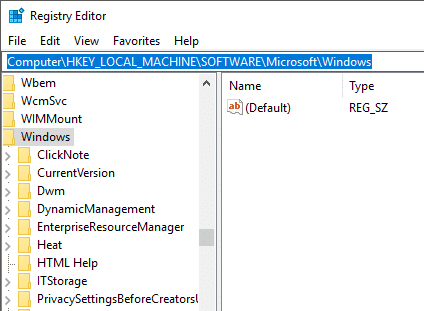
4. Унутар ' Виндовс(Windows) ', морамо да одемо у директоријум ' Виндовс Сеарцх(Windows Search) ', али ако већ не видите директоријум са овим именом, мораћете да га креирате. Да бисте то урадили, кликните десним тастером миша(right-click) на ' Виндовс(Windows) ' у левом окну и даље изаберите ' Ново(New) ', а затим ' Кључ(Key) ' са листа.

5. Нови директоријум ће бити креиран. Именујте га „ Виндовс Сеарцх(Windows Search) “ и притисните Ентер.
6. Сада изаберите ' Виндовс Сеарцх(Windows Search) ', а затим кликните десним тастером миша на њу и изаберите New > DWORD (32-bit) Value.

7. Именујте овај новокреирани ДВОРД(DWORD) као „ АлловЦортана(AllowCortana) “ и притисните Ентер.
8. Двапут кликните на АлловЦортана и подесите Валуе Дата на 0.(AllowCortana and set Value Data to 0.)

Омогућите Цортану у оперативном систему Виндовс 10: 1
Онемогућите Цортану у оперативном систему Виндовс 10: 0
9. Поново покрените рачунар да бисте трајно онемогућили Цортану у оперативном систему Виндовс 10.( permanently disable Cortana on Windows 10.)
Метод 4: Користите уређивач смерница групе да бисте онемогућили Цортану у оперативном систему Виндовс 10(Method 4: Use Group Policy Editor to Disable Cortana on Windows 10)
Ово је још један метод за трајно онемогућавање Цортане(Cortana) у оперативном систему Виндовс 10(Windows 10) . Сигурнији је и лакши од методе Виндовс Регистри(Windows Registry) и ради за оне са издањима Виндовс 10 (Windows 10) Про(Pro) или Ентерприсе . (Enterprise)Овај метод неће радити за Виндовс 10 (Windows 10) Хоме Едитион(Home Edition) . У овој методи, за задатак ћемо користити уређивач групних политика .(Group Policy Editor)
1. Притисните Виндовс тастер + Р, а затим откуцајте гпедит.мсц(gpedit.msc) и притисните Ентер.

2. Дођите до следеће локације смерница:
Computer Configuration > Administrative Templates > Windows Components > Search
3. Уверите се да сте изабрали Претрага(Search) , а затим у десном окну прозора двапут кликните на „ Дозволи Цортана(Allow Cortana) “.

4. Подесите ' Дисаблед(Disabled) ' за опцију 'Аллов Цортана' и кликните на ОК.( OK.)

Омогућите Цортана у оперативном систему Виндовс 10: Изаберите Није конфигурисано или Омогућите (Enable Cortana in Windows 10: Select Not Configured or Enable)
Онемогући Цортана у Виндовс 10: Изаберите Дисаблед(Disable Cortana in Windows 10: Select Disabled)
6. Када завршите, кликните на Примени(Apply) , а затим на ОК.
7. Затворите прозор „Уређивач смерница групе“ и поново покрените рачунар да бисте трајно онемогућили Цортану са рачунара.(permanently disable Cortana from your computer.)
Ако желите да омогућите Цортану у будућности(If you want to Enable Cortana in Future)
У случају да одлучите да поново укључите Цортану(Cortana) у будућности, ево шта треба да урадите.
Ако сте онемогућили Цортану помоћу подешавања(If you had disabled Cortana using Settings)
Ако сте привремено онемогућили Цортана(Cortana) користећи подешавања, можете се вратити назад до подешавања Цортане(Cortana) (као што сте урадили да бисте је онемогућили) и укључити све прекидаче када и када вам је потребно.
Ако сте онемогућили Цортана користећи Виндовс Регистри(If you had disabled Cortana using Windows Registry)
- Отворите Покрени(Run) притиском на Windows Key + R Р.
- Унесите регедит(regedit) и притисните ентер.
- Изаберите Да(Yes) у прозору Контрола корисничког налога(User Account Control Window) .
- Идите на HKEY_Local_Machine > SOFTWARE > Policies > Microsoft > Windows > Windows Search.
- Пронађите „ Дозволи Цортану(Allow Cortana) “. Можете га или избрисати или двапут кликнути на њега и поставити податке о вредности на 1.(Value Data to 1.)
- Поново покрените рачунар да бисте применили промене.
Ако сте онемогућили Цортану помоћу уређивача групних смерница(If you had disabled Cortana using Group Policy Editor)
- Отворите Покрени(Run) притиском на Windows Key + R Р.
- Откуцајте гпедит.мсц(gpedit.msc) и притисните ентер.
- Изаберите Да( Yes) у прозору Контрола корисничког налога(User Account Control Window) .
- Идите на Computer Configuration > Administrative Templates > Windows Components > Search.
- Двапут кликните на поставку „ Дозволи Цортана(Allow Cortana) “ и изаберите радио дугме „ Омогућено “.(Enabled)
- Кликните(Click) на ОК и поново покрените рачунар.
Дакле, ово је био начин на који сте могли да се решите Цортане(Cortana) привремено или трајно како желите, па чак и да је поново омогућите ако желите.
Препоручено:(Recommended:)
- Деинсталирајте Интернет Екплорер из Виндовс 10(Uninstall Internet Explorer from Windows 10)
- 5 начина за издвајање слика из ПДФ датотеке(5 Way to Extract Images from PDF File)
- Како активирати ИоуТубе мрачни режим(How to Activate YouTube Dark Mode)
- Како прилагодити чувар екрана у оперативном систему Виндовс 10(How to Customize Screensaver in Windows 10)
Надам се да су горе наведени кораци били од помоћи и да сада можете лако да онемогућите Цортану у оперативном систему Виндовс 10 ( Disable Cortana on Windows 10), али ако и даље имате питања у вези са овим водичем, слободно их поставите у одељку за коментаре.
Related posts
Омогућите или онемогућите Цортану на закључаном екрану Виндовс 10
Како повезати Цортану са Гмаил налогом у оперативном систему Виндовс 10
Како омогућити или онемогућити Цортана у оперативном систему Виндовс 10
Онемогућите функцију зумирања прстима у оперативном систему Виндовс 10
Креирање резервне копије комплетне слике система у оперативном систему Виндовс 10 [Ултимативни водич]
Како променити тип НАТ-а на рачунару (Виндовс 10)
3 начина да убијете процес у оперативном систему Виндовс 10
Како направити резервну копију слике система у оперативном систему Виндовс 10
Како подесити дељење мрежних датотека у оперативном систему Виндовс 10
УСБ уређај не ради у оперативном систему Виндовс 10 [РЕШЕНО]
Како користити закључавање тастера Фн у оперативном систему Виндовс 10
Поправи прозор домаћина задатака који спречава искључивање у оперативном систему Виндовс 10
Одложите ажурирања функција и квалитета у оперативном систему Виндовс 10
Омогућите или онемогућите уграђени налог администратора у оперативном систему Виндовс 10
Преименујте фасциклу корисничког профила у оперативном систему Виндовс 10
Како поправити скалирање за замућене апликације у оперативном систему Виндовс 10
Пронађите безбедносни идентификатор (СИД) корисника у оперативном систему Виндовс 10
3 начина да додате слику албума у МП3 у оперативном систему Виндовс 10
Онемогућите позадинску слику радне површине у оперативном систему Виндовс 10
Дозволите или спречите уређаје да пробуде рачунар у оперативном систему Виндовс 10
